给图片添加水印可以防止辛苦制作的图片被随意盗用,那小伙伴们是否知道ps如何给图片添加水印?不知道没关系,本篇文章将给小伙伴们介绍下,觉得难度过大的小伙伴还可以试试另外一种快速给图片添加水印的方式,快到文章中了解下吧。
一、使用ps添加水印
先打开ps新建画布,并在上边新建一个图层输入水印内容,然后在编辑里打开定义图案,输入保存的名称点击确定;然后点开要添加水印的图片,在上方新建一个图层,填充任一颜色;接着把图层1锁定那一行的填充调为0,然后双击空白处在弹出的调整样式对话框中点击图案叠加,在图案下拉三角形中选择刚才新建保存的水印,混合模式调为正常并点击确定即可。
二、使用在线网站添加水印
如果小伙伴们觉得ps的操作过于复杂,我们还可以借助改图鸭在线网站的图片加水印功能,这项功能支持添加文字水印或图片水印两种类型,并且操作起来比较简单,相信小伙伴们可以快速学会并上手操作。
添加水印操作如下:
1.添加图片
点击上边的功能按钮进入【图片加水印】功能页面,在该功能页面可以选择【添加图片】按钮添加图片,还可以直接挪动鼠标将图片拖拽至页面指定区域。
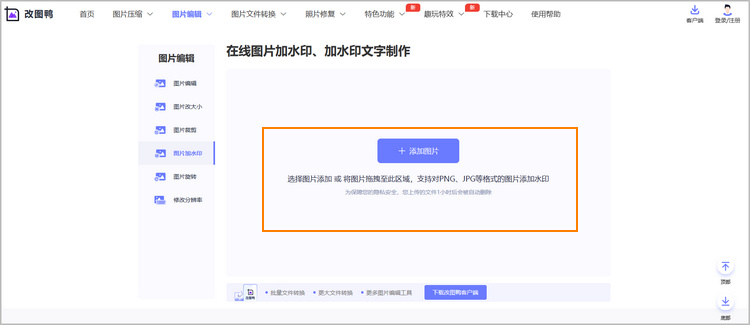
2.添加水印
图片添加之后,可以选择添加【文字水印】或是【图片水印】,文字水印支持自定义输入水印内容,图片水印可以上传自己原有的水印图片;确定之后还可以调节【外观设置】和【水印位置】。
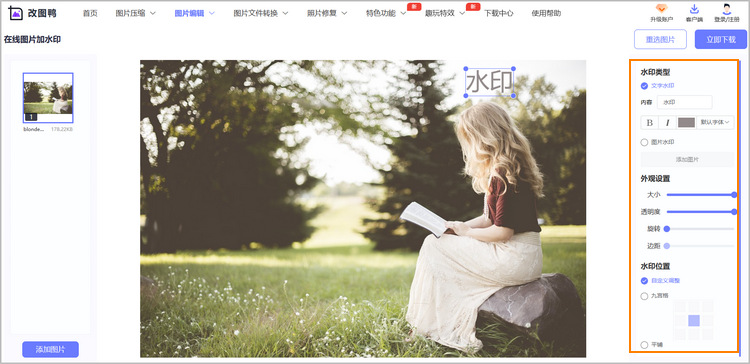
3.获取图片
水印添加之后,可以点击【立即下载】按钮获取成功添加水印的图片。
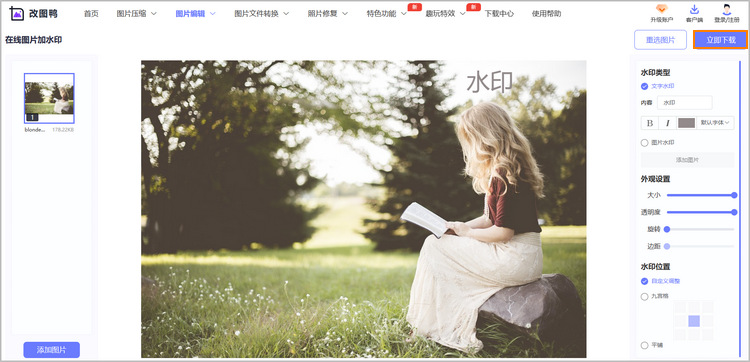
上述就是关于ps如何给图片添加水印以及另一种快速给图片添加水印的方式,有需要的小伙伴可以选择合适的方式进行添加水印操作。


